目次
設定でSafariのお気に入り画面を変更する
新規タブからお気に入りを見る
新規タブはSafariで開いた画面の+ボタンをタップして開いて下さい。
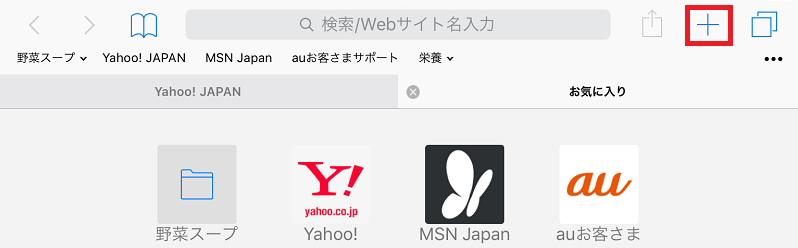
もしくは、画面右上の❒が2枚重なったボタンをタップして下さい。
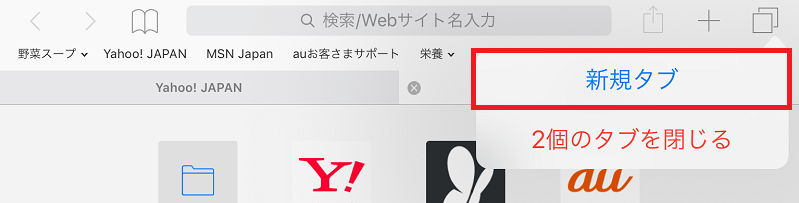
新規タブで開いた画面は、お気に入りで保存したリストが表示されます。
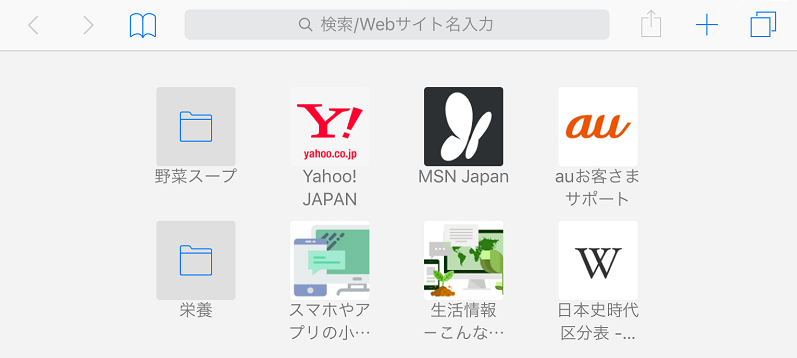
もし、お気に入りで保存したリストでない場合は、設定を確認して下さい。
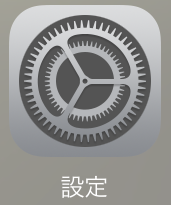
設定で、新規タブで表示されるお気に入りを確認します。
設定を確認する
設定>Safari>右のSafari画面から一般の中のお気に入りを確認します。
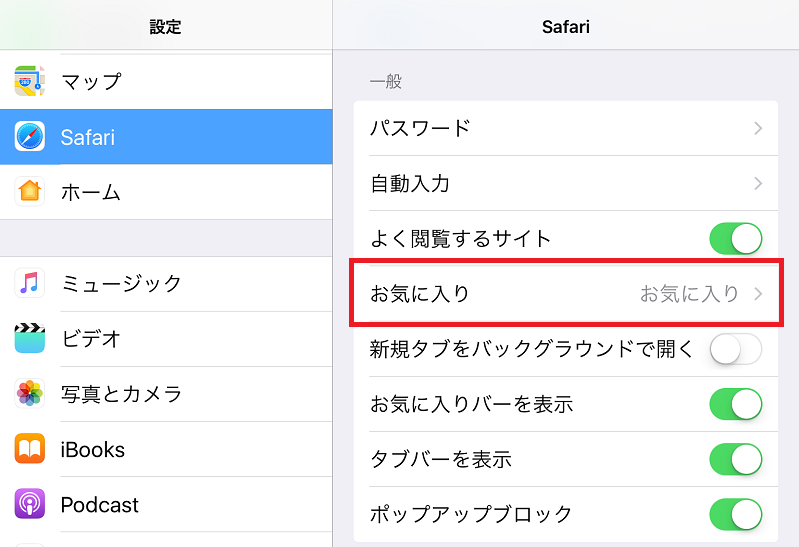
画面がお気に入りのリストが表示されていなかったら、お気に入り以下の違うフォルダになっているかもしれません。
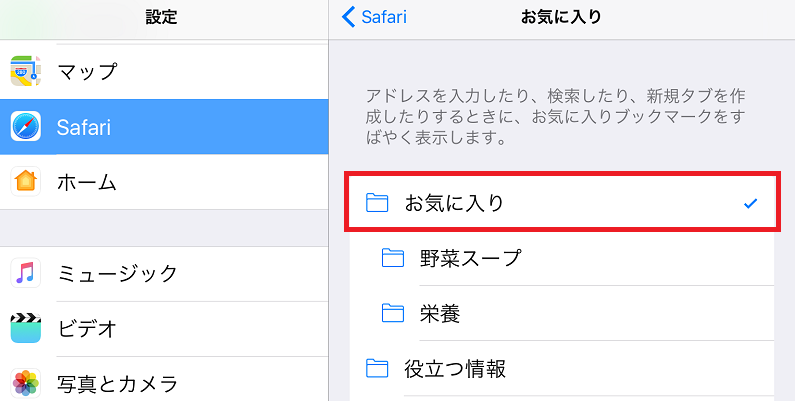
では、例えば、野菜スープのフォルダへ変更します。
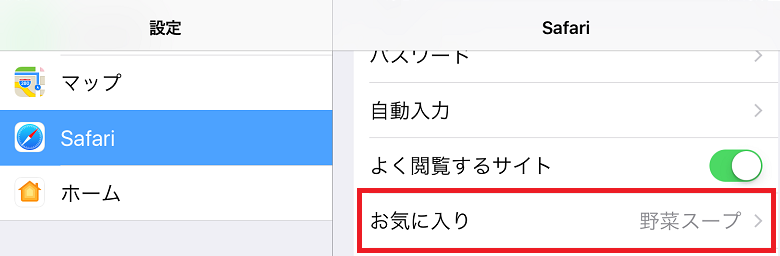
設定変更後、新規タブでお気に入りを確認する
Safariへ戻って、新規タブの表示を確認します。
先ほどのお気に入りとは違うリストが表示されます。
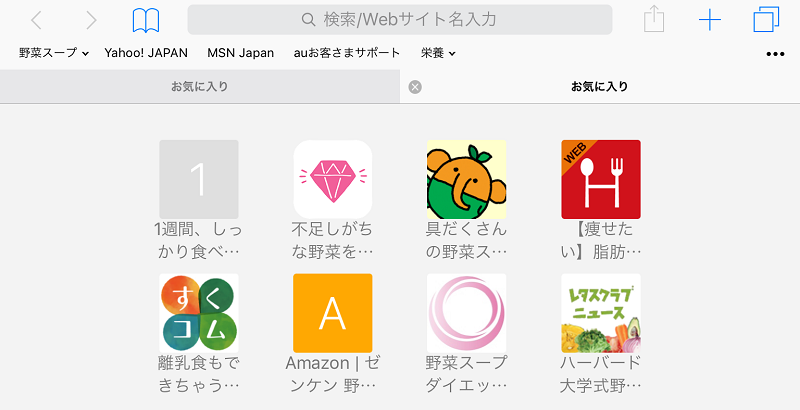
お気に入りの野菜スープのフォルダを見ると、新規タブで開いた画面は、野菜スープのフォルダ内の内容がリストで表示されていることが分かります。
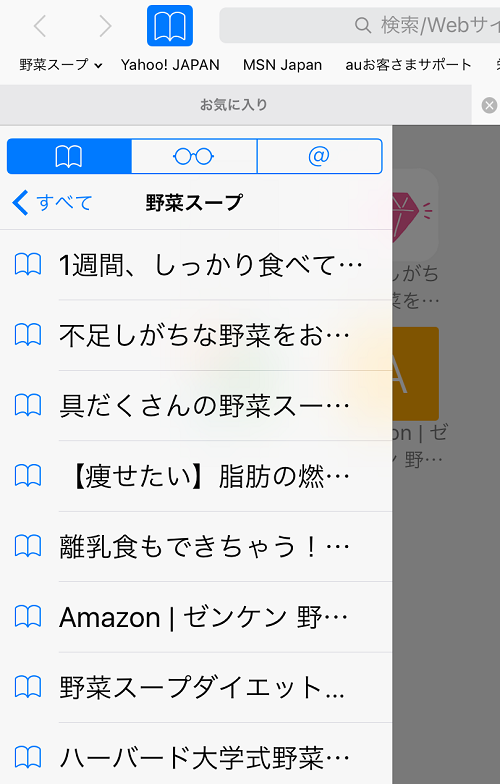
設定のSafariの設定でお気に入りを変更すると、新規タブを作成した時、お気に入りではなく、野菜スープのフォルダが表示されるのが分かりました。
ややこしいですが、ブックマークで表示されるお気に入りフォルダではなく、自分で決めたお気に入りのフォルダ、ここでは野菜スープがお気に入りとして表示されるようになりました。
設定変更後、ウェブページをお気に入りに追加する
設定変更後、ウェブページをお気に入りで保存してみましょう。
気に入ったページがあったら、右上の四角に上矢印ボタン(共有ボタン)タップして、お気に入りに追加をタップして下さい。
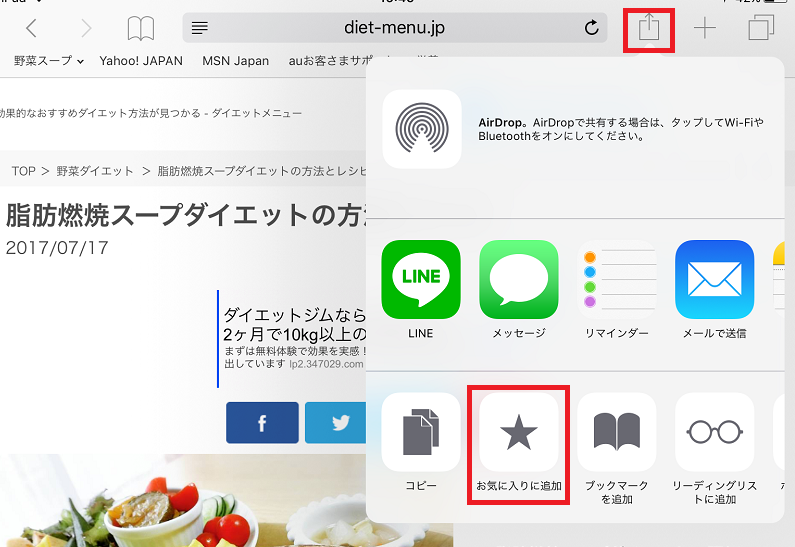
お気に入りに追加をタップして保存します。
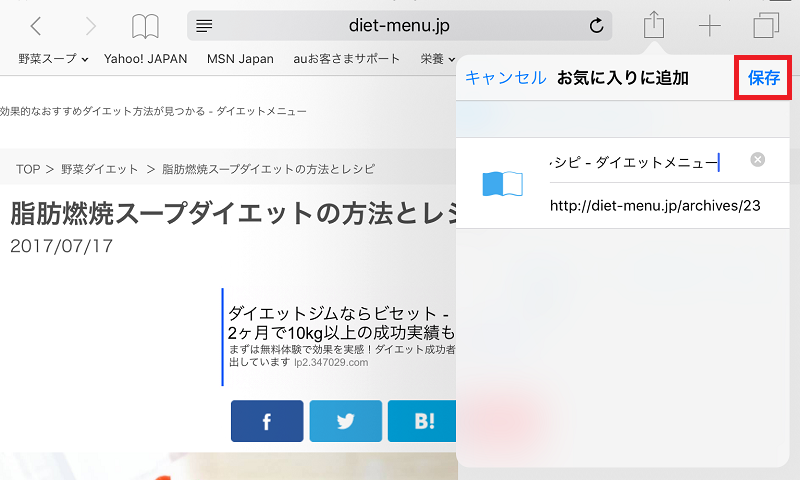
場所の表示が出てこないので、設定されているお気に入りの場所へ保存されます。
新規タブ開いて、設定したお気に入りの箇所で保存されているか確認します。
新しく保存したページが保存されています。
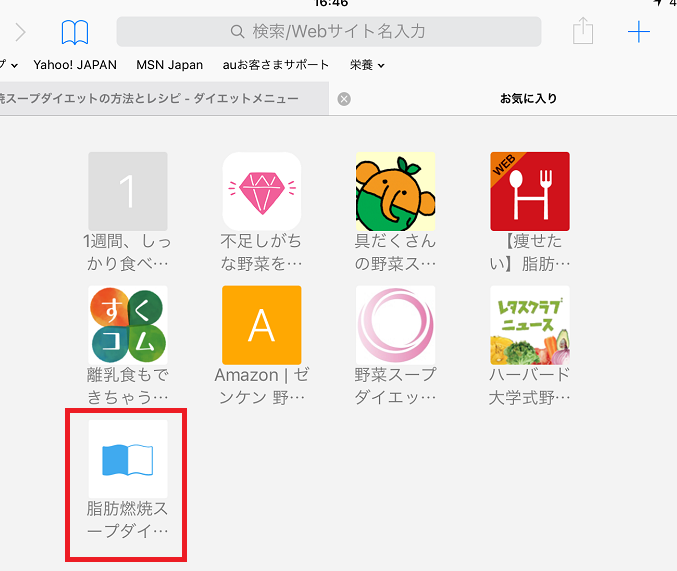
新規タブで表示されるお気に入りのリストや、何かウェブページを保存する時のお気に入りは通常は、お気に入りのフォルダにあるリストが表示されます。しかし、設定を変更すると、自分が表示したお気に入りがお気に入り画面として設定されます。
お気に入りが増えすぎて新しく変えたい場合や、違うお気に入り内容に変えたい場合は、設定のお気に入りを変更しておくと便利でしょう。
➡設定>Safari>(一般)お気に入りの設定が、変更されていない場合は、iPadで気に入ったページをお気に入りに保存する を見て下さい。
➡新規タブからお気に入りの操作方法は、iPadのSafariの新規タブで表示されるお気に入りを操作する を確認下さい。
この記事は、iPad Air iOS 10.3.3で確認しました。




















